키 페어 및 디지털 증명서 관리
기기는 IEEE802.1X 포트 기반 인증 및 TLS 통신 등 보안 목적으로 키 페어 및 디지털 증명서를 활용할 수 있습니다. 키 페어 및 디지털 증명서가 기기에 설치된 후에는 아래 설명된 바와 같이 이러한 항목을 등록하여 사용할 수 있도록 하십시오.
기기에 등록된 키 페어 및 디지털 증명서가 다음 유형으로 나눠집니다.
키와 증명서
IEEE802.1X 포트 기반 인증의 경우 클라이언트 장치에서 EAP-TLS 방법을 설정하려면 PKCS#12 형식으로 된 키 페어 또는 개인 키와 증명서가 필요합니다. 웹 브라우저(리모트 UI) 또는 이메일 및 I-팩스 송/수신에서 안전하게 기기에 접속하길 원할 경우 키 페어를 생성하고 TLS 통신을 설정합니다. 최대 3개 키 페어를 등록할 수 있습니다.
CA 증명서
CA 증명서는 서버, 클라이언트 컴퓨터 등 다른 장치에서 전송된 디지털 증명서를 확인하는 데 사용됩니다. 최대 10개 CA 증명서(사전 설치된 CA 증명서 포함)를 등록할 수 있습니다.
|
중요
|
|
증명서는 다음 요구사항을 충족해야 합니다.
형식: X.509 버전 1 또는 버전 3(DER 인코딩된 이진수)
서명 알고리즘: SHA1-RSA, SHA256-RSA, SHA384-RSA*, SHA512-RSA*, MD5-RSA 또는 MD2-RSA (CA 증명서의 경우 SHA1-DSA도 허용됨)
키 길이: 512, 1024, 2048 또는 4096 비트 (RSA)/2048 또는 3072 비트 (DSA)
파일 확장자: '.p12' 또는 '.pfx'(키 페어 파일의 경우)/'.cer' 또는 '.der'(CA 증명서 파일의 경우)
* 키 길이가 1024 비트 이상을 경우에만 SHA384-RSA 및 SHA512-RSA가 지원됩니다.
기기는 디지털 증명서 확인 시 증명서 호출 리스트 (CRL)을 사용하지 않습니다.
|
|
참고
|
|
키 페어 및 디지털 증명서는 웹 브라우저(리모트 UI)에서 설치할 수 있습니다. (작업 및 기기 데이터 관리)
키 페어 및 디지털 증명서는 조작패널과 웹 브라우저(리모트 UI), 두 가지 모두를 통해 등록할 수 있습니다.
|
TLS 통신에 키 페어를 생성
웹브라우저(리모트 UI) 또는 이메일 및 I-팩스에서 송/수신에서 기기를 접속하기 위해 암호화된 TLS 통신을 사용하려면 아래 설명한 것과 같이 키 페어 파일을 생성합니다.
1
 (사용자 모드) → [시스템관리 설정] → [네트워크 설정]을 누릅니다.
(사용자 모드) → [시스템관리 설정] → [네트워크 설정]을 누릅니다.
2
[TCP/IP 설정]을 누릅니다.
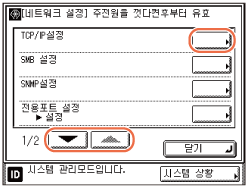
3
[증명서 설정]이 나타날 때까지 [ ] 또는 [
] 또는 [ ]를 누르고 → [증명서 설정]을 누릅니다.
]를 누르고 → [증명서 설정]을 누릅니다.
 ] 또는 [
] 또는 [ ]를 누르고 → [증명서 설정]을 누릅니다.
]를 누르고 → [증명서 설정]을 누릅니다.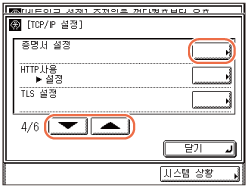
4
[키 생성]을 누릅니다.
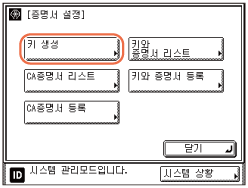
5
키 페어 명
|
1
|
[키 이름]을 누르고 → 화면 키보드를 사용하여 개인 키(최대 24자)의 이름을 입력한 다음 → [확인]을 누릅니다.
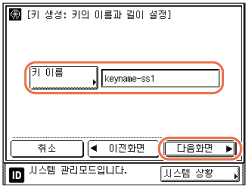 |
|
2
|
[다음화면]을 누릅니다.
|
6
서명 알고리즘 및 키 길이를 지정합니다.
|
1
|
서명 알고리즘 드롭다운 리스트를 누르고 → 원하는 해시 알고리즘 선택하기 위해 [SHA1], [SHA256], [SHA384] 또는 [SHA512]를 누릅니다.
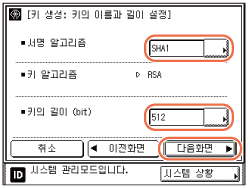 중요:
키 길이가 1024 비트 이상을 경우에만 SHA384 및 SHA512가 지원됩니다.
|
|
2
|
키 길이 드롭다운 리스트를 누르고 → 원하는 키 길이(비트로 표시)를 선택하기 위해 [512], [1024], [2048] 또는 [4096]을 누릅니다.
|
|
3
|
[다음화면]을 누릅니다.
|
7
인증서 유효 날짜를 지정할 수 있습니다.
|
1
|
[유효기간 시작일] →
 - -  (숫자키)를 사용하여 유효 시작일 (년, 월, 일)을 입력 합니다. (숫자키)를 사용하여 유효 시작일 (년, 월, 일)을 입력 합니다.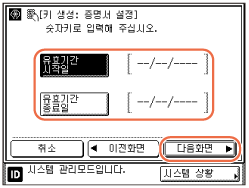 |
|
2
|
[유효기간 종료일] →
 - -  (숫자키)를 사용하여 유효 종료일 (년, 월, 일)을 입력 합니다. (숫자키)를 사용하여 유효 종료일 (년, 월, 일)을 입력 합니다.중요:
[유효기간 종료일] 설정 날짜는 [유효기간 시작일] 보다 빠르지 않도록 합니다.
|
|
3
|
[다음화면]을 누릅니다.
|
8
자체 서명된 서버 증명서의 상세정보를 지정하고 → 키 페어를 생성하기 위해 [키 생성]을 누릅니다.
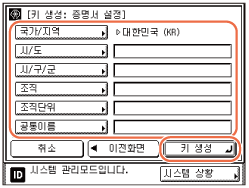
중요:
아래 나열된 항목 중 적어도 하나는 입력해야 합니다.
공통 이름으로 기기의 FQDN을 사용하기 위해 DNS 서버가 필요합니다.
기본 키로 설정할 때 까지 TLS 통신에서 생성된 키 페어를 사용할 수 없습니다.
다음 항목을 지정합니다.
|
|
[국가/지역]:
|
리스트에서 국사/지역을 선택하기 위해 누릅니다. [기타]를 선택한 경우 화면 표시 키보드를 사용하여 인터넷 국사 코드를 입력하여 국가/지역을 지정할 수 있습니다. US, UK와 같이 인터넷 국가 코드는 2개 대분자로 구성되어 있습니다.
|
|
[시/도]:
|
화면 표시 키보드를 사용하여 시/도 이름(24자 까지)을 입력합니다.
|
|
|
[시/구/군]:
|
화면 표시 키보드를 사용하여 시/구/군 이름(24자 까지)을 입력합니다.
|
|
|
[조직]:
|
화면 표시 키보드를 사용하여 조직 이름(24자 까지)을 입력합니다.
|
|
|
[조직단위]:
|
화면 표시 키보드를 이용하여 부서, 섹션과 같은 조직 단위의 이름(24자 까지)을 입력합니다.
|
|
|
[공통이름]:
|
화면 표시 키보드를 사용하여 기기 IP 주소 또는 FQDN(48자 까지)을 입력하고 → [확인]을 누릅니다.
|
참고:
키 페어 파일 관리 방법에 대한 자세한 내용은 키 및 증명서 확인/삭제를 참고하십시오.
9
TLS 통신에서 기본 키 페어를 설정 합니다.
도움이 필요하면 TLS 통신에 기본 키를 설정을 참고하십시오.
키 및 증명서 등록
웹 브라우저(리모트 UI)에서 기기의 키 페어 (개인 키 및 증명서)또는 와 증명서를 설치한 경우 아래 설명된 대로 키 페어를 등록하십시오.
1
 (사용자 모드) → [시스템관리 설정] → [네트워크 설정]을 누릅니다.
(사용자 모드) → [시스템관리 설정] → [네트워크 설정]을 누릅니다.도움이 필요하면 TLS 통신에 키 페어를 생성의 1단계를 참고하십시오.
2
[TCP/IP 설정]을 누르고 → [증명서 설정]이 나타날 때까지 [ ] 또는 [
] 또는 [ ]를 누른 후 → [증명서 설정]을 누릅니다.
]를 누른 후 → [증명서 설정]을 누릅니다.
 ] 또는 [
] 또는 [ ]를 누른 후 → [증명서 설정]을 누릅니다.
]를 누른 후 → [증명서 설정]을 누릅니다.도움이 필요하면 TLS 통신에 키 페어를 생성의 2-3단계를 참고하십시오.
3
[키와 증명서 등록]을 누릅니다.
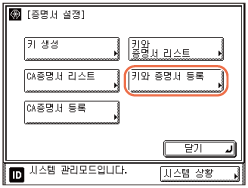
4
원하는 키와 증명서를 등록합니다.
|
1
|
등록할 키 페어 파일을 선택하고 → [등록]을 누릅니다.
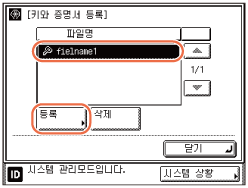 참고:
최대 3개 키 페어를 등록할 수 있습니다.
불필요한 파일을 삭제하려면 파일을 선택하고 →[삭제]를 누른 다음 → [예]를 누릅니다.
|
|
2
|
[키 이름]을 누르고 → 화면 키보드를 사용하여 개인 키(최대 24자)의 이름을 입력한 다음 → [확인]을 누릅니다.
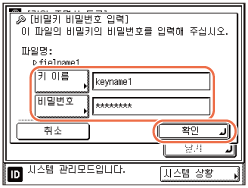 |
|
3
|
[비밀번호]를 누르고 → 화면 키보드를 사용하여 개인 키(최대 24자)의 비밀번호를 입력한 다음 → [확인]을 누릅니다.
|
|
4
|
[확인]을 누릅니다.
|
5
기기를 재기동합니다.
기기의 전원을 끄고 10초 이상 대기한 후 전원을 켭니다.
|
참고
|
|
등록한 키 페어 및 증명서 관리 방법에 대한 자세한 내용은 키 및 증명서 확인/삭제를 참고하십시오.
|
키 및 증명서 확인/삭제
등록된 키 페어에 대한 자세한 내용을 표시하고 이러한 항목이 현재 사용 중인 방법을 확인할 수 있습니다. 손상되었거나 잘못된 것으로 표시된 파일을 비롯하여 불필요한 모든 키 페어 파일을 삭제합니다.
1
 (사용자 모드) → [시스템관리 설정] → [네트워크 설정]을 누릅니다.
(사용자 모드) → [시스템관리 설정] → [네트워크 설정]을 누릅니다.도움이 필요하면 TLS 통신에 키 페어를 생성의 1단계를 참고하십시오.
2
[TCP/IP 설정]을 누르고 → [증명서 설정]이 나타날 때까지 [ ] 또는 [
] 또는 [ ]를 누른 후 → [증명서 설정]을 누릅니다.
]를 누른 후 → [증명서 설정]을 누릅니다.
 ] 또는 [
] 또는 [ ]를 누른 후 → [증명서 설정]을 누릅니다.
]를 누른 후 → [증명서 설정]을 누릅니다.도움이 필요하면 TLS 통신에 키 페어를 생성의 2-3단계를 참고하십시오.
3
[키와 증명서 리스트]를 누릅니다.
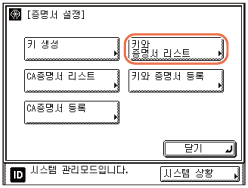
4
원하는 키와 증명서를 확인하거나 삭제합니다.
|
중요
|
|
키 페어 좌측에
|
증명서의 상세 정보를 표시하려는 경우:
|
1
|
확인할 키 및 증명서를 선택하고 → [증명서 상세정보]를 누릅니다.
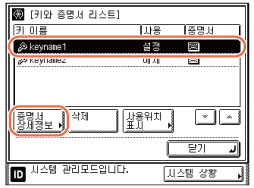 증명서 상세정보가 표시됩니다.
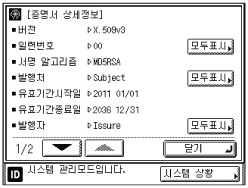 참고:
전체 리스트 정보를 표시하려면 [모두표시]를 누릅니다.
[증명서의 검증]을 누르면 기기에서 증명서의 에러 여부를 확인합니다.
|
현재 키 페어의 용도를 확인하려는 경우:
|
1
|
<사용> 아래에 '설정'이 표시된 키와 증명서를 선택하고 → [사용 위치 표시]를 누릅니다.
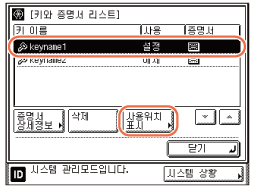 사용 위치 표시 화면이 표시됩니다.
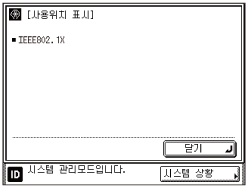 |
등록된 키 페어를 삭제하려는 경우:
|
1
|
삭제할 키 페어를 선택하고 → [삭제]를 누릅니다.
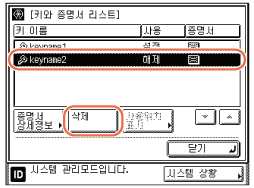 중요:
리스트에서 <사용> 아래에 설정이 표시된 경우 키 페어를 삭제할 수 없을 수 있습니다. 이 경우 키 페어가 사용되고 있는지 및 다음을 실행하고 있는지 확인하기 위해 [사용 위치 표시]를 누릅니다.
키 페이가 TLS로 사용된 경우 이메일/I-팩스 및 리모트 UI에 대해 TLS 설정을 할 수 없습니다. (이메일/I-팩스 기능 설정, 리모트 UI 제한)
IEEE802.1X 인증에 키 페어가 사용될 경우 새로운 키 페어 등록 및 기본 키로 설정합니다. (키 및 증명서 등록, IEEE802.1X 인증 방법 선택) '해제'로 재설정된 키 페어를 삭제할 수 있습니다.
|
|
2
|
선택한 파일을 지우려면 [예]를 누릅니다.
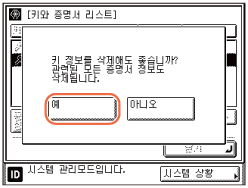 종료하려면 [아니오]를 누릅니다.
|
|
3
|
기기를 재기동합니다.
기기의 전원을 끄고 10초 이상 대기한 후 전원을 켭니다.
|
CA 증명서 등록
기기에 사전 설치된 X.509 CA 증명서(DER)와는 별도로 추가 CA 증명서를 설치할 수 있습니다. 웹 브라우저(리모트 UI)에서 기기에 CA 증명서를 설치한 경우 아래 설명된 대로 증명서를 등록합니다.
1
 (사용자 모드) → [시스템관리 설정] → [네트워크 설정]을 누릅니다.
(사용자 모드) → [시스템관리 설정] → [네트워크 설정]을 누릅니다.도움이 필요하면 TLS 통신에 키 페어를 생성의 1단계를 참고하십시오.
2
[TCP/IP 설정]을 누르고 → [증명서 설정]이 나타날 때까지 [ ] 또는 [
] 또는 [ ]를 누른 후 → [증명서 설정]을 누릅니다.
]를 누른 후 → [증명서 설정]을 누릅니다.
 ] 또는 [
] 또는 [ ]를 누른 후 → [증명서 설정]을 누릅니다.
]를 누른 후 → [증명서 설정]을 누릅니다.도움이 필요하면 TLS 통신에 키 페어를 생성의 2-3단계를 참고하십시오.
3
[CA 증명서 등록]을 누릅니다.
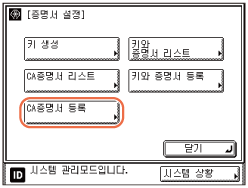
4
CA 증명서를 등록합니다.
|
1
|
등록할 CA 증명서 파일을 선택하고 → [등록]을 누릅니다.
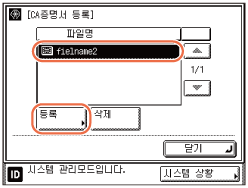 참고:
최대 10개의 CA 증명서를 등록할 수 있습니다.
불필요한 파일을 삭제하려면 파일을 선택하고 →[삭제]를 누른 다음 → [예]를 누릅니다.
|
|
2
|
[예]를 누릅니다.
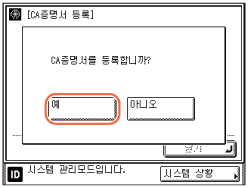 |
5
기기를 재기동합니다.
기기의 전원을 끄고 10초 이상 대기한 후 전원을 켭니다.
|
참고
|
|
등록한 CA 증명서 관리 방법에 대한 자세한 내용은 CA 증명서 확인/삭제를 참고하십시오.
|
CA 증명서 확인/삭제
등록한 CA 증명서에 대한 자세한 정보를 표시할 수 있습니다. 불필요한 CA 증명서를 삭제할 수도 있습니다.
1
 (사용자 모드) → [시스템관리 설정] → [네트워크 설정]을 누릅니다.
(사용자 모드) → [시스템관리 설정] → [네트워크 설정]을 누릅니다.도움이 필요하면 TLS 통신에 키 페어를 생성의 1단계를 참고하십시오.
2
[TCP/IP 설정]을 누르고 → [증명서 설정]이 나타날 때까지 [ ] 또는 [
] 또는 [ ]를 누른 후 → [증명서 설정]을 누릅니다.
]를 누른 후 → [증명서 설정]을 누릅니다.
 ] 또는 [
] 또는 [ ]를 누른 후 → [증명서 설정]을 누릅니다.
]를 누른 후 → [증명서 설정]을 누릅니다.도움이 필요하면 TLS 통신에 키 페어를 생성의 2-3단계를 참고하십시오.
3
[CA 증명서 리스트]를 누릅니다.
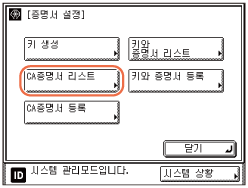
4
원하는 CA 증명서를 확인하거나 삭제합니다.
CA 증명서의 상세 정보를 표시하려는 경우:
|
1
|
확인할 CA 증명서를 선택하고 → [증명서 상세정보]를 누릅니다.
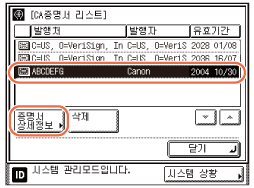 증명서 상세정보가 표시됩니다.
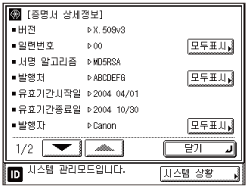 참고:
전체 리스트 정보를 표시하려면 [모두표시]를 누릅니다.
[증명서의 검증]을 누르면 기기에서 증명서의 에러 여부를 확인합니다.
|
등록한 CA 증명서를 삭제하려는 경우:
|
1
|
삭제할 CA 증명서를 선택하고 → [삭제]를 누릅니다.
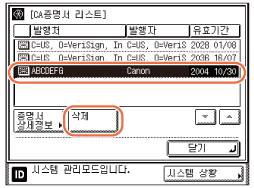 |
|
2
|
선택한 파일을 지우려면 [예]를 누릅니다.
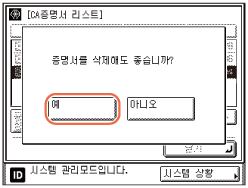 종료하려면 [아니오]를 누릅니다.
|
|
3
|
기기를 재기동합니다.
기기의 전원을 끄고 10초 이상 대기한 후 전원을 켭니다.
|